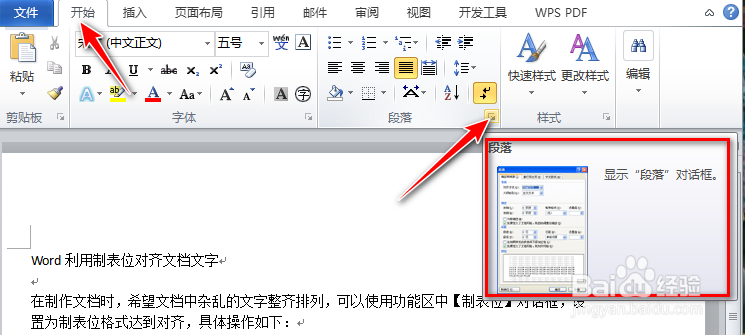Word利用制表位对齐文档文字
1、第一步:可以使用鼠标全目标文字如图:
2、第二步:点击【开始】选项卡-【段落】组的对话框启动器按钮如图:
3、第三步:打开【段落】对话框-点击【缩进和间距】选项卡-【制表位】按钮如图
4、第四步:打开【制表位】对话框。输入12,对齐方式设置为【右对齐】单击【设置】按钮如图:
5、第五步:对比效果如图:
声明:本网站引用、摘录或转载内容仅供网站访问者交流或参考,不代表本站立场,如存在版权或非法内容,请联系站长删除,联系邮箱:site.kefu@qq.com。
阅读量:45
阅读量:73
阅读量:39
阅读量:94
阅读量:84